Eneo RAS+ Manual del usuario
Página 53
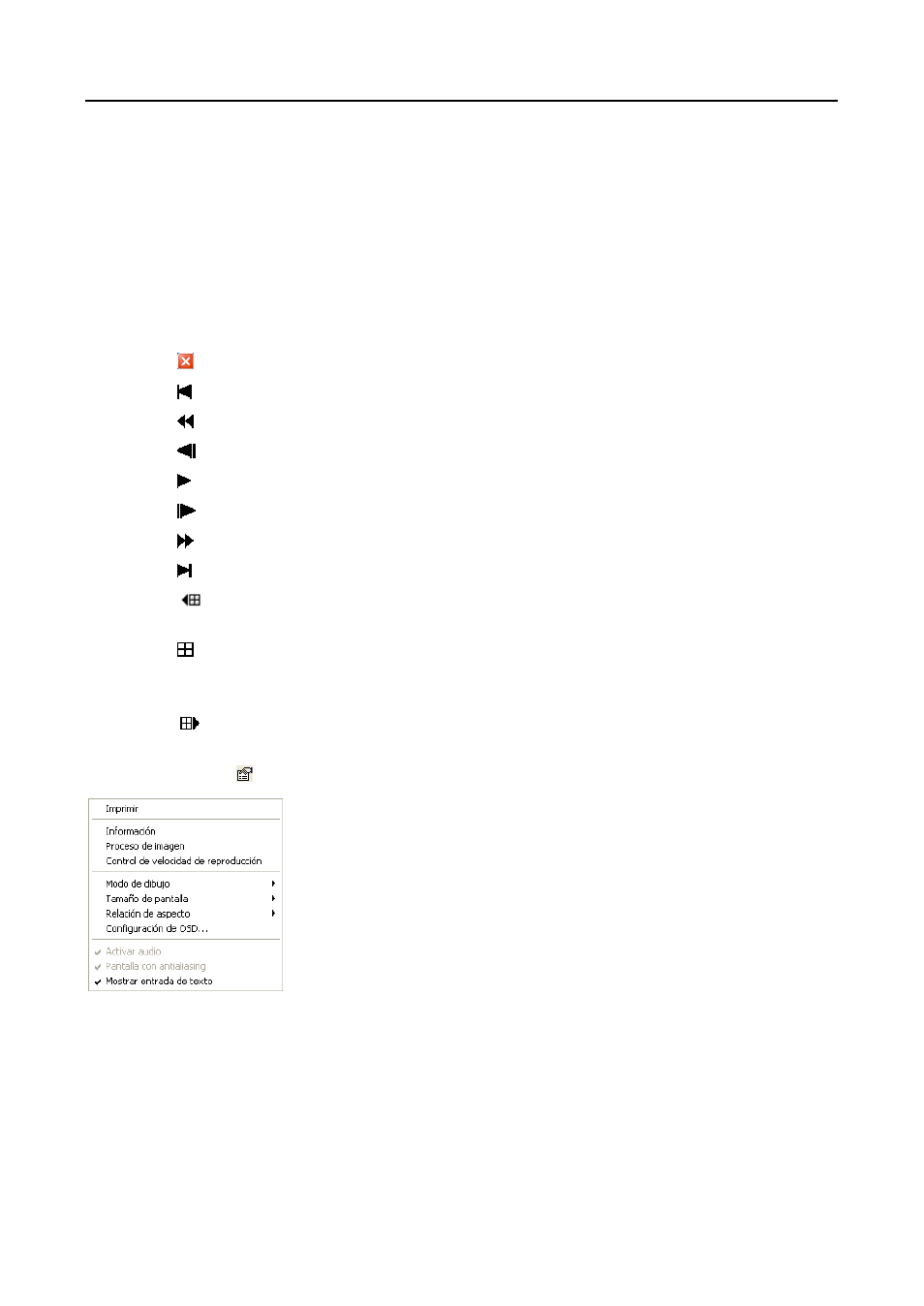
Sistema de administración remota plus (RASplus)
49
NOTA: La visualización correcta de las imágenes depende de los ajustes de pantalla de su PC. Si tiene
problemas con la visualización, haga clic con el botón derecho del ratón en la pantalla de fondo y, tras
seleccionar Propiedades Configuración, ajuste la Calidad del color a “32 bit”. A continuación, seleccione
Avanzado Solucionar problemas y ajuste Aceleración del hardware a “Completa”. Si el problema de
visualización persiste, asegúrese de que se ha instalado DirectX versión 9.0 o superior. Para comprobar la
versión de DirectX, haga clic en Inicio EJECUTAR, introduzca “dxdiag” y pulse la tecla entrar. Se mostrará
el cuadro de diálogo Herramienta de diagnóstico DirectX. A continuación, vaya a la ficha Presentación y
asegúrese de que la Aceleración de DirectDraw esté ajustada a “Habilitada”. Verifique DirectDraw
seleccionando el botón DirectDraw Test si utiliza el sistema operativo Microsoft
®
Windows
®
XP. Compruebe
la versión del controlador de la tarjeta de vídeo y actualícela a la última versión disponible. Si sigue teniendo
problemas de visualización después de cambiar todos los ajustes de pantalla como se indica arriba, pruebe
a reemplazar la tarjeta de vídeo. No se recomiendan tarjetas de vídeo con un conjunto de chips ATI.
Haga clic en para salir del programa Player.
Haga clic en para ir al principio de la secuencia de vídeo.
Haga clic en para reproducir la secuencia de vídeo en rebobinado rápido.
Haga clic en para volver a un marco de la secuencia de vídeo.
Haga clic en para reproducir la secuencia de vídeo.
Haga clic en para avanzar un marco de la secuencia de vídeo.
Haga clic en para reproducir la secuencia de vídeo en avance rápido.
Haga clic en para ir al final de la secuencia de vídeo.
Haga clic en
para mostrar el grupo de cámaras anterior si existe un vídeo grabado en el grupo de cámaras
anterior en el modo de pantalla actual.
Haga clic en para recorrer los diseños de pantalla. Se recorre 2x2, 1+7, 3x3, 4x4, 4x5, 5x5 y 1+32.
NOTA: Dependiendo del número de canales de cámara guardados, puede que los modos de pantalla 4x5,
5x5 y 1+32 no estén disponibles.
Haga clic en
para mostrar el grupo de cámaras siguiente si existe un vídeo grabado en el grupo de cámaras
siguiente en el modo de pantalla actual.
Haga clic en el icono para configurar las propiedades de Clip Player.
Imprimir: imprime la imagen actual.
Información: muestra los datos del canal, el título, la hora, el tipo, el tamaño y la
resolución de la imagen.
Proceso de imagen: controla el brillo, el difuminado y la nitidez de las imágenes
reproducidas. (sólo-diseño monopantalla y modo Pausa)
Control de velocidad de reproducción: modifica la velocidad de reproducción
(Reproducir) o la velocidad de la reproducción rápida hacia delante/hacia atrás
(FF/RW).
Modo de dibujo: selecciona el nivel de modo de dibujo. Si no está seguro de cuál
es el mejor nivel de modo de dibujo para su sistema, pruebe cada nivel hasta que
la imagen se muestre correctamente.
Tamaño de pantalla: modifica el tamaño de pantalla de Clip Player.
Relación de aspecto: modifica la relación de aspecto de la imagen mostrada en la pantalla de cada cámara.
Configuración de OSD…: selecciona las opciones para mostrar en la pantalla.
Activar audio: reproduce el audio cuando se reproduce el vídeo que contiene audio. (Sólo diseño monopantalla)
Pantalla con antialiasing: mejora la calidad de visualización de la imagen en la pantalla suavizando los efectos
de escalera (aliasing) de la imagen alargada. Si el vídeo se reproduce a velocidad lenta debido a la velocidad lenta
de su CPU, desactivando la opción Pantalla con antialiasing puede mejorar la velocidad de reproducción.
Mostrar entrada de texto: muestra el vídeo con datos de entrada de texto, si fue grabado de esta manera. (Sólo
diseño monopantalla)